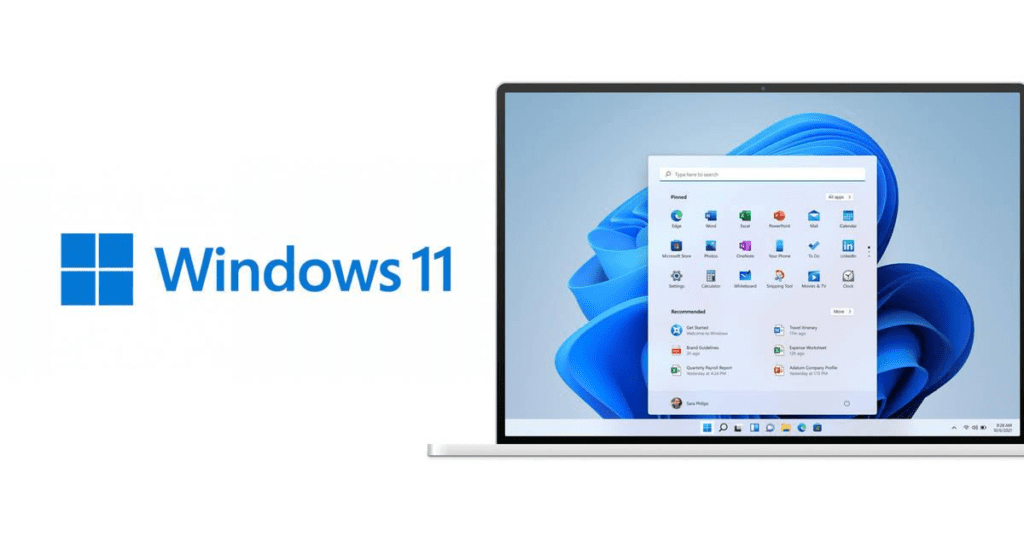
Es un verdadero incordio cuando nuestra velocidad de internet no alcanza las cotas que nosotros esperamos. Tener una velocidad lenta puede implicar incluso que nuestra productividad en el trabajo sea bastante peor.
Si trabajamos mucho con archivos que están colocados en la nube, pero nuestra red no responde, todo se nos hará muy cuesta arriba. Además, si sufrimos constantes caídas de la conectividad o picos donde la velocidad de nuestra conexión baja muchos enteros, Puede que lleva a nuestro nivel de paciencia al límite.
Si usamos el ordenador para jugar y sufrimos de esta falta de fluidez en la red, provocará que no podamos mantener una partida online de manera normal, lo que incrementará nuestra frustración y nuestro enfado.
Todo este problema con la red puede estar provocado por muchos factores, incluso por algunos que nosotros mismos podemos solucionar. Tenemos a nuestra disposición formas para intentar solucionar esta pérdida de velocidad de internet en nuestro ordenador. Para intentar solucionar toda esta problemática, lo mejor será que intentemos contrarrestar este fallo de la velocidad de Internet en Windows 11 con ciertos trucos.
Si ninguno de ellos funciona, y pensamos o tenemos la certeza de que el problema viene del sistema operativo, no quedará más remedio que restablecer a fábrica. pero esto sería una solución muy radical y la que utilizaríamos en última instancia sin ninguno de las soluciones que os vamos a indicar funciona.
-Reiniciar ordenador
Puede que este sea un método que os parezca excesivamente sencillo y sin ningún tipo de técnica por su parte, pero os sorprendería la cantidad de veces que este tipo de problemas se arreglan simplemente con reiniciar o apagar y volver a encender el ordenador.
Evidentemente si damos este paso todo lo que tengamos en Windows 11 y que no hayamos guardado se perderá, pero puede ser una solución a nuestros problemas de velocidad de internet ya que puede ocurrir que el fallo sea totalmente puntual.
Al arrancar otra vez el sistema operativo todo lo que es la red también se vuelve a iniciar dentro del PC y puede que sea la solución, sin tener que realizar ninguna faceta digamos más técnica. Para conseguirlo solamente tendremos que pulsar el botón Inicio, ir hasta el menú de apagado que está en la parte derecha del desplegable que sale y pulsar en Reiniciar. Si con este paso no se soluciona el problema prueba a Apagar totalmente el ordenador.
-Ejecutar el solucionador de problemas
Este problema de pérdida de velocidad de internet no es algo aislado y ocurre de vez en cuando a ciertos usuarios que utilizan el sistema operativo Windows. Desde Microsoft han ido intentando solucionar todos estos problemas, pero siguen apareciendo de vez en cuando en ciertos dispositivos.
Desde el propio Windows 11 tenemos una forma para intentar corregir esta problemática. Para acceder al llamado Solucionador de problemas se debe realizar lo siguiente:
- Pulsamos en la lupa que está al lado del botón de menú de inicio y escribimos Configuración, seleccionando la opción que nos sale. Otra forma para acceder es pulsar las teclas Windows + I.
- Una vez dentro debemos ir a Sistema para después pulsar en Solucionar problemas.
- Ahora veremos un desplegable que aparece junto a Preferencias recomendadas del solucionador de problemas.
- Podremos elegir entre Ejecutar automáticamente, no notificarme; Ejecutar automáticamente y, después, avisarme; Preguntarme antes de ejecutar o como última Opción no ejecutar ninguno.
- Evidentemente ahora ya es una elección de cada uno.
-Deshabilitar VPN
Los sistemas VPN son cada vez más necesarios en un mundo de internet donde cada es más importante la privacidad. Incluso el propio Microsoft ofrece un VPN en su navegador Edge.
El problema de los VPN es que al enmascarar las direcciones IP este sistema crea una capa adicional de pasos para transferir paquetes de datos desde su PC hacia su ISP, lo que puede provocar que la conexión sea más lenta, y si ya estamos en el límite de ello esto simplemente acrecienta el problema.
Entonces, si estamos utilizando una VPN en nuestro ordenador con Windows 11, lo mejor será apagarla por un tiempo y observar si hay un aumento significativo en la velocidad de internet. Di esto ocurre ya sabremos que el problema venía provocado por este sistema de seguridad. A partir de aquí ya debe de ser cada uno quien decida si le compensa perder fluidez a la hora de estar en internet a cambio de la seguridad que proporciona este tipo de sistemas.
-Actualizar controlador de red
Los controladores de Windows son programas que permiten que el sistema operativo, otro software y el propio hardware puedan funcionar de manera conjunta.
Esto quiere decir que un controlador de red es el que se encarga de conectar nuestro internet al hardware de nuestro ordenador encargado de que este tipo de conexiones funcionen en el sistema operativo y, por lo tanto, en los programas instalados.
Como bien habrás deducido si existe un problema con este controlador es más que probable que la conexión a internet falle o vaya más lenta. La mejor forma de saber si este problema viene de esta parte de Windows 11 es entrar en el administrador de dispositivos y a partir actualizar este componente:
- Vamos a la lupa que hay al lado del botón del menú de inicio y escribimos Administrador de dispositivos, para seleccionar la opción que primero nos salga.
- una vez dentro del Administrador de dispositivos debemos seleccionar Adaptadores de red y hacer clic con el botón derecho en el adaptador de internet que tenga nuestro ordenador.
- En el menú contextual que se lanza debemos pulsar Actualizar controlador.
- Si hubiera nuevas actualizaciones disponibles el adaptador de red se actualizaría a la última que haya disponible. Por el contrario, si no hay ninguna nos lo indicaría.
-Restablecer configuración de red
Podemos intentar restablecer la configuración de red y ver si así solucionamos el problema. Es un recurso que muchas veces funciona al restablecer todo lo que es el sistema de red del ordenador.
Para conseguirlo debemos realizar los siguientes pasos:
- Pulsamos las teclas Windows + I para acceder a la Configuración del sistema operativo.
- Una vez dentro hacemos clic en red e internet (parte izquierda) y luego seleccionamos Configuración de red avanzada.
- Seguidamente pulsamos en Restablecimiento de red y veremos un botón que se llama Restablecer ahora el cual debemos pulsar para que comience el proceso.
- Cuando haya terminado y la configuración de red se haya restablecido debería volver todo a la normalidad.
Tal y como te dijimos al principio del artículo si ninguno de estos métodos funcionan siempre podemos irnos a la solución más radical que es la de restablecer a fábrica el sistema operativo Windows 11. Esto debemos hacerlo si estamos convencidos de que el problema viene de nuestro ordenador y no de la propia red.